聚媒资讯站
CAD左侧工具栏调出操作指南
2025-04-08 16:28:04 小编:聚媒资讯站
CAD作为工业设计领域广泛应用的制图软件,其界面布局直接影响用户操作效率。当左侧绘图工具栏意外关闭时,许多用户会面临操作界面缺失关键功能的困扰。本文将系统讲解两种高效恢复工具栏的解决方案,并深入解析相关操作细节。
CAD界面元素恢复原理分析
AutoCAD的模块化界面设计允许用户根据需求自定义工作区。左侧工具栏本质上是浮动面板的集合,通过菜单配置可实现可视化元素的灵活控制。理解这个底层逻辑有助于快速定位问题根源。
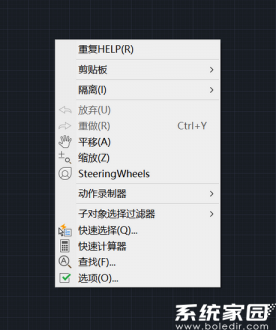
方法一:系统配置重置方案
启动软件后,在绘图区域单击右键调出上下文菜单,选择"选项"命令(或直接在命令行输入OP并回车)。在弹出窗口中切换至"配置"标签页,点击"重置"按钮可恢复默认界面设置。此操作将同步还原所有自定义设置,适合需要完整恢复初始工作环境的用户。
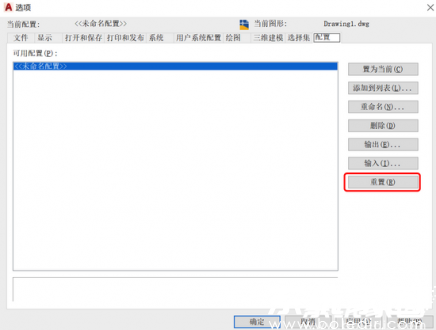
方法二:定向功能启用方案
在顶部导航栏依次选择"工具"-"工具栏"-"AutoCAD",勾选"绘图"功能组复选框。此方法可精准恢复特定工具栏,保留其他自定义设置。建议在需要局部调整界面时采用该方案,避免影响已配置的工作环境。
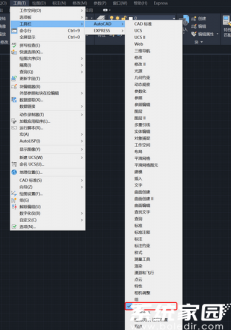
操作注意事项
进行界面调整时建议先导出个性化配置,重置前可通过"输出"功能备份当前设置。部分版本存在界面元素命名差异,2016版后新增的工作空间切换功能可快速调用预设模板。若遇工具栏显示异常,可尝试切换硬件加速设置或更新显卡驱动。
功能延展应用
掌握工具栏调出技巧后,可进一步学习面板停靠设置。通过拖拽工具栏标题栏可实现浮动/固定状态切换,双击标题可收缩面板节省空间。组合使用CTRL+数字键可快速隐藏/显示特定面板,这些进阶技巧能显著提升制图效率。
本文详细解析了CAD界面元素的管理方法,两种解决方案分别适用于不同使用场景。建议用户根据实际需求选择操作方式,并合理运用界面定制功能构建个性化工作环境。定期备份系统配置可有效避免意外设置丢失,保障设计工作的连续性。
相关游戏
-
 查看
AI绘画生成器在线创作无需登录
查看
AI绘画生成器在线创作无需登录38.4 MB丨07-16
《AI绘画生成器在线创作无需登录》作为前沿数字艺术工具,通过智能算法将创意构思转化为视觉作品。这款工具突破传统绘画门槛,用户无需专业基础即可体验艺术创作乐趣,通过文字描述与风格选择即可生成个性化图像,满足多元审...
-
 查看
赣企开办e窗通平台上线公告
查看
赣企开办e窗通平台上线公告35.60MB丨07-16
赣企开办e窗通平台是江西省市场监督管理局打造的智能政务服务平台,通过移动端为企业提供全流程数字化服务。该平台整合工商注册、税务申报、公章刻制等多项功能,帮助企业实现"指尖办事"的全新体验。 核心服务功能 平台...
-
 查看
商网办公高效协同解决方案
查看
商网办公高效协同解决方案111.87M丨07-16
商网办公app下载是中航国际金网(北京)科技有限公司研发的企业数字化协同平台,专注提升团队协作效率与信息管理能力。该软件深度整合即时通讯、云端文档、智能审批等核心模块,通过移动化办公模式帮助企业实现业务流程优化与...
-
 查看
达达快送同城即时配送专家
查看
达达快送同城即时配送专家71.5M丨07-16
达达快送骑手app作为同城即时配送领域的专业工具,通过智能调度系统与精细化服务网络,为全国用户提供高效便捷的配送解决方案。无论是日常餐饮需求还是紧急文件传递,这款软件都能以分钟级响应速度实现精准触达,配合全程可视...
-
 查看
测谎仪模拟器手机版中文互动实测
查看
测谎仪模拟器手机版中文互动实测35.87M丨07-16
测谎仪模拟器手机版基于智能移动终端传感器技术开发,将传统测谎仪功能融入日常娱乐场景。这款中文版应用通过实时捕捉用户心率波动、呼吸节奏等生理指标,结合心理学模型构建趣味互动体验,特别适合朋友聚会或社交破冰时使用...
-
 查看
风云扫描王智能扫描工具推荐
查看
风云扫描王智能扫描工具推荐81.3M丨07-15
风云扫描王智能扫描工具推荐是由上海永楚网络科技有限公司研发的专业级文档处理应用,通过创新的图像识别算法为移动办公场景提供高效解决方案。该软件支持纸质文档、电子票据、手写笔记等多样化内容数字化处理,帮助用户构建...